本日のおススメアプリ【PDF Expert】
こんにちは('◇')ゞ
しんです、今日はPDF編集を極めるための便利アプリを紹介します。
PDF Expert 7は、このようなPDFの編集を可能にします。しかもiPhoneとiPadで。つまり、外出先でも、スマホでPDFの文書を編集したり、画像を変更したり、テキストにWebリンクを貼り付けることもできます。
iPad・iPhoneでPDFのテキストを編集する方法
PDF Expertなら、お手元のiPhone・iPadでPDFの文章を簡単に編集できます。原文のフォントや文字サイズ、不透明度が自動的に検出されるので、思っている以上に簡単にPDF形式のプレゼンテーションに変更を加えたり、請求書の金額を修正したりすることができます。そして、編集した内容はすべてPDFファイルに保存することができます。
こちらの音声は英語ですが、字幕付きで動画をお楽しめいただけます!
- PDFドキュメントを開きます。
- 画面上部のツールバーから「PDF編集」を選択します。
- 次に、「テキスト」
 を選択します。
を選択します。 - 編集したい行をタップし、テキストを変更します。

必要に応じて、テキストを段落ごと、または行ごとの表示にすることができます。そのためには、「テキスト」ツールのアイコンを長押ししてから、必要なオプションを選択します。

ヒント:「テキスト」ツールが選択されている間は、画面をスクロールするには二本指ジェスチャーを使います。
PDFに新しいテキストボックスを追加する方法
- ドキュメントを開きます。
- 画面上部のツールバーから「PDF 編集」を選択します。
- 次に、「テキスト」
 を選択します。
を選択します。 - テキストを挿入したい箇所をタップします。
- テキストを入力します。キーボードの上部では、フォント、書体、フォントのサイズ、テキストの配置、テキストの色を変更することができます。

- ページの空白部分をタップし、内容を保存します。
- テキストブロックを移動するには、長押ししてから、ドラッグします。
メモ:編集内容を取り消すには、ツールバーの ![]() アイコンをタップします。
アイコンをタップします。![]() アイコンを長押しして、「やり直す」を選択すると、取り消した操作をやり直すことができます。
アイコンを長押しして、「やり直す」を選択すると、取り消した操作をやり直すことができます。
複数のテキストブロックを同時に編集または移動する方法
- ドキュメントを開きます。
- 画面上部のツールバーから「PDF編集」を選択します。
- 次に、ツールバーの左にある「内容選択」
 ツールを選択します。
ツールを選択します。 - 編集したいテキストブロックを選択します。
- コンテキストメニューが表示されたら、「プロパティ」を選択します。このメニューでは、書体、テキストの色、フォントの太さ、サイズ、テキストの配置を変更できます。ここで選択した値は、すべてのテキストブロックに適用されます。
 選択したテキストブロックを移動するには、これを長押ししてから、ドキュメント内の別の場所にドラッグします。
選択したテキストブロックを移動するには、これを長押ししてから、ドキュメント内の別の場所にドラッグします。 PDFドキュメント内の画像を編集する方法
PDFドキュメント内の画像を編集する方法
ドキュメントを開きます。
上部のツールバーで「PDF編集」を選択します。
編集したい画像をタップします。
コンテキストメニューから必要なオプションを選択します。画像は、回転、置換、切り抜き、または削除することができます。画像を移動または大きさを変更するには、画像を長押しします。

PDFに新しい画像を追加する方法
- ドキュメントを開きます。
- 上部のツールバーで「PDF編集」を選択します。
- 次に、「画像」
 を選択します。
を選択します。 - 画像を挿入する場所をタップします。
- 次に、ドキュメントに追加する画像を選択します。
- 画像は、移動またはサイズを変更することができます。
- 画像を編集するには、画像をタップしてから、コンテキストメニューで必要なオプションを選択します。
このように、ちょっとした工夫次第で、書類の見栄えがぐっとアップします。前まではあきらめるしかなかった、契約書の会社ロゴのサイズ変更も、レポートのグラフ移動もこれでばっちりです。
iPad・iPhoneでPDFにリンクを追加する方法
テキストに別のページやウェブサイトへのリンクを簡単に追加できます。もちろん、画像にもリンクを追加できます。

リンクの追加機能は、新しいレポートを作成するときやPDFプレゼンテーションを作成するときに非常に便利です。リンクを随所に配置することで、文脈知識によって読者の理解力をサポートしたり、相互参照で内容の信頼性を高めることができます。
ヒント:「リンク」ツールが選択されている間は、画面をスクロールするには二本指ジェスチャーを使います。
- ドキュメントを開きます。
- 上部のツールバーで「PDF編集」を選択します。
- 次に、「リンク」
 を選択します。
を選択します。 - リンクを追加したいテキストまたは範囲を選択します。
- コンテキストメニューから「移動先」を選択します。
- 現在のファイルの特定のページにリンクを設定するには、「ページ」タブを選択します。
- 次に、ページ番号を入力します。または、ターゲットピッカー
 かサムネイルモード
かサムネイルモード を使用して、移動先の箇所を選択します。
を使用して、移動先の箇所を選択します。

- Web ページにリンクを設定するには、「Web」タブを選択します。
- 移動先のURLを入力します。

以上、PDF Expertの使い方でした。
★こんな人におすすめ★
・スマホでPCのようなPDF編集がしたい人
・書類の作成をより快適にしたい人
・PCのPDF作業が難しくて苦手な人
こんな便利なアプリを紹介してるのは...
【現在のお得なキャンペーン】
スマホ受講が50分1コマが一周年価格で
<4000円>!!!!!!
こんなお得なキャンペーンを実施している店舗は…
「スマホ教室スマチャレ」
—――――――――――――――――――――――――――
本日のおすすめアプリ(女性向けアラーム あさとけい)
こんにちは!
けいです(^^)/
本日のおすすめアプリの紹介です!
本日のおすすめアプリは
【あさとけい】
お出かけ時刻をお知らせ!女性向け目覚ましアプリ
心地良い12種のサウンド お好みの音楽でお目覚め。
天気予報や洋服・傘のアドバイスを参考に今日をもっとおしゃれに♪
素敵な毎朝を演出してくれるアラームアプリです!

☆あさとけいの特徴☆
こんなことありませんか?
――――――――――――――――――――
いつも通り起きたはずなのに、
なぜか家を出るのが遅れた。
――――――――――――――――――――
「あさとけい」があれば・・・
――――――――――――――――――――
「あさとけい」は、朝起きるためのアラームだけじゃなく、家を出る時間までを気付かせてくれるアラームアプリです。
出かけるまでの時間をカウントダウンで教えてくれるので、 ついうっかりを解消します!
――――――――――――――――――――
朝に便利な情報も一緒に!
――――――――――――――――――――
天気予報や今日の服装のアドバイスなど、 出かける前に知りたい情報も、 手軽にまとめてみれます。
今日傘を持っていった方がいいのかわからない。
家を出る時には暑そうだったのに、夜は涼しくて寒かった。
そんな日も、「あさとけい」があれば、傘が必要か、1枚羽織るものを持っていったほうが良いかが一目瞭然です!
素敵な朝を迎えて 気持ちよく出かける、そんな毎日を演出します!
■機能一覧■
・アラーム機能(曜日指定、祝日オフ可能)
・アラーム音は、12種類の心地良いサウンドから選択
・さらにアラーム音をお気に入りのミュージックから自由に選択
・お出かけ時刻カウントダウン(60分前から)
・天気予報表示
・天気予報に応じた洋服アドバイス表示
・傘指数表示


こんな便利なアプリを紹介してるのは...
【現在のお得なキャンペーン】
スマホ受講が50分1コマが一周年価格で
<4000円>!!!!!!
こんなお得なキャンペーンを実施している店舗は…
「スマホ教室スマチャレ」
—――――――――――――――――――――――――――
本日のおすすめアプリ(pecco冷蔵庫レシピ)
こんにちは!けいです(^^)/
本日のおすすめアプリの紹介です!!
本日のおすすめアプリは
『pecco冷蔵庫レシピ』
▼完全無料の冷蔵庫連動料理レシピアプリ▼
冷蔵庫にある食材だけを使って作れる、時短・簡単・作り置きなど、あなた好みの料理のレシピをAIがご提案するレシピアプリです。
賞味期限が近い食材をお知らせする機能や、食べたものの栄養バランスについて、管理栄養士がアドバイスを行ったり、あなたの食事をAIがまとめて無料でサポートいたします。

☆peccoの特徴☆
・完全無料で全ての機能が使用可能!
・「人気順」並び替え機能も無料。あなた好みのレシピがすぐに見つかる!
・食材の賞味期限をアラートで通知!
・食材の賞味期限を一覧で表示!
・買物中に冷蔵庫の中身が覗けちゃう!
・管理栄養士が栄養バランスをアドバイス!
・お気に入り登録無制限!
・買い物や料理を総合的にサポート!

☆こんな方におすすめ☆
・お料理初心者さん
・冷蔵庫に今ある食材で料理したい方
・献立のマンネリを脱出し、新しいレシピを増やしたい方
・食べている料理レシピの栄養バランスを知りたい方
・毎日の献立レシピを考える時間を短縮したい方
・楽しく料理をしたい方
お料理をされる全ての方にオススメの無料レシピアプリです!

こんな便利なアプリを紹介してるのは...
【現在のお得なキャンペーン】
スマホ受講が50分1コマが一周年価格で
<4000円>!!!!!!
こんなお得なキャンペーンを実施している店舗は…
「スマホ教室スマチャレ」
—――――――――――――――――――――――――――
本日のおすすめアプリ(99%迷わない!方向音痴のための距離と方向だけのナビうぇーい)
こんにちは!
けいです(^^)/
本日のおすすめアプリの紹介です。
本日のおすすめアプリは
『99%迷わない!方向音痴のための距離と方向だけのナビうぇーい』
どんな方向音痴でも迷わないナビアプリ、それがWaaaaay!(うぇーい!)です

☆うぇーいの特徴☆
本当の方向音痴はそもそも地図が読めません。そこで、うぇーい!では、地図を取っ払って、向かうべき目的地までの"距離"と"方向"だけを指し示します。これにより利用者は、「自分はどの方角を向いているのか?」や「どのような道順を辿るのか?」などを気にかける必要なく、自分の目的地のみに集中して向かうことができます。複雑でわかりにくいマップアプリには、もうサヨナラ!!
うぇーい!には、一人で使う「目的地に行くモード」と複数人で使う「待ち合わせモード」があり、待ち合わせモードでは、相手との中間地点で会えるようにナビゲートします。また、アプリ内でチャットもできます。

☆こんな方におすすめ☆
・地図が読めない方
・簡単な地図アプリを探している方

こんな便利なアプリを紹介してるのは...
【現在のお得なキャンペーン】
スマホ受講が50分1コマが一周年価格で
<4000円>!!!!!!
こんなお得なキャンペーンを実施している店舗は…
「スマホ教室スマチャレ」
—――――――――――――――――――――――――――
本日のおススメアプリ【Office Lens】
こんにちは('◇')ゞ
しんです、今日は日常の書類をなんでもスキャンして写真で残せるアプリを紹介します。
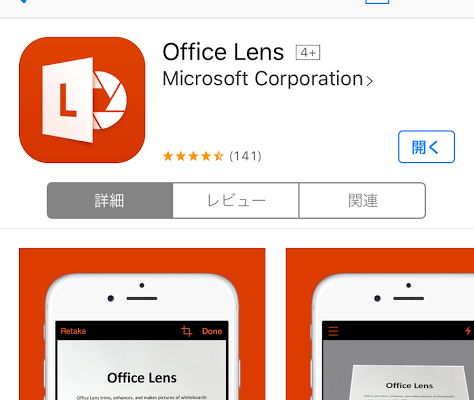
MicrosoftがiPhoneやAndroid向けに無償で公開しているスキャナーアプリ:「Office Lens」を用いれば、内蔵カメラで撮影した画像はもちろん、撮影済みの画像を読み込んで、あらゆるものを電子文書化することができます。
Word, Excel, PowerPointなどのMS Office形式の他、PDF形式での保存も可能となっています。
せっかくPDF形式で電子文書化するならば、膨大なファイルの中から即座に必要なファイルを捜し出せるようにしておきたいもの。Office LendsはならばOCR(光学文字認識)機能により文字の読み取りを行い、文字検索が可能な電子文書として保存することが可能です。
スキャン対象の撮影
「Office Lens」を起動し、スキャンしたい対象にカメラを向けます。
自動認識で撮影範囲が選択されて枠で表示されます。
室内で紙の文書を撮影する時、照明に反射して光ってしまう場合には斜めからでも構いません。

電子文書化するには「ドキュメント」を選択し、赤い丸いボタンをタップします。

斜めから撮影した場合でも、読みやすい形に自動で修正されます。トリミングツールで範囲を指定することもできます。
うまく撮影できない場合、「撮り直し」を。
問題なければ「完了」をタップします。
PDF形式での保存
「エクスポート先」の一覧が表示されるので、好みの保存形式を選びます。

ここでは「PDF」をタップします。
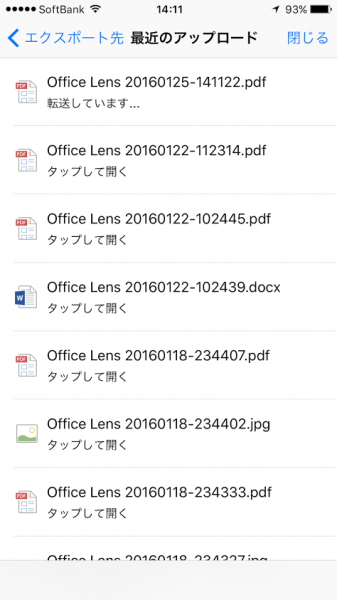
ファイルの標準での保存先
取り込まれたファイルは、「OneDrive」>「ドキュメント」>「Office Lens」に保存されます。
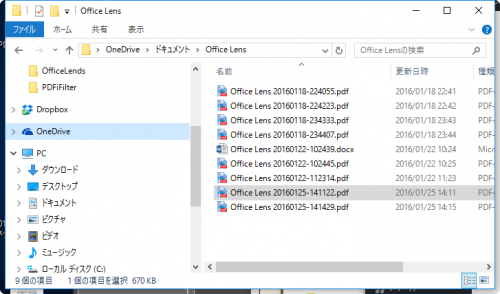
文字認識が行われていることの確認
PDF形式で保存されたファイルを開いてみます。
「Ctrl + A」で文書内に取り込まれているテキストが全て選択され、文字認識~ファイルへの埋め込みが行われていることがわかります。
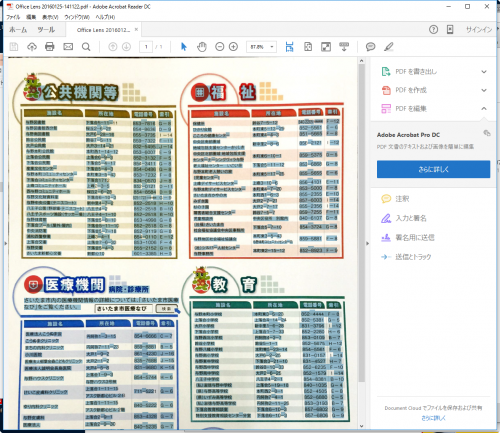
全文検索を可能に
Windowsの場合、膨大なファイルの中から目的となるPDFファイルを素早く捜し出せるようにするためには、下準備が必要です。手順は下記の記事をご参照ください。
★こんな人におすすめ★
・書類をカメラで撮るのが下手な人
・書類や写真をPDF化したい人
・写真を書類化したい人
こんな便利なアプリを紹介してるのは...
【現在のお得なキャンペーン】
スマホ受講が50分1コマが一周年価格で
<4000円>!!!!!!
こんなお得なキャンペーンを実施している店舗は…
「スマホ教室スマチャレ」
—――――――――――――――――――――――――――
本日のおススメアプリ【Wantedly People】
こんにちは('◇')ゞ
しんです、今日は社外関係を円滑にサポートしてくれる名刺管理アプリを紹介します。
Wantedly People とは?

Wantedly Peopleは、Wantedlyが提供している個人用の名刺管理ソフトです。基本的に無料で利用することができ、自身のプロフィール欄に複数の名刺を登録できるなど、他の名刺管理にはない独自の機能を備えています。
ダウンロードURL:
Wantedly Peopleの特徴
基本利用料が無料
ビジネスで使用する多くのITツールは有料ですが、Wantedly Peopleの利用は基本的に全て無料となっています。そのため、自身のニーズに合っているかを気軽にダウンロードして確認する事ができます。
複数の名刺を同時に読み取れる
Wantedly Peopleでは、複数の名刺をカメラを通して同時に読み取ることが可能となっています。
名刺をカメラで撮影することで、自動的に文字を認識して瞬時にデータ化してくれます。最大10枚まで同時に読み取ることが可能なため、管理する名刺が多い方でも、登録にかかる時間が少なくて便利とされています。
共通の「話題」を提供してくれる
Wantedly Peopleでは、ただ名刺情報を管理するだけではなく、交換後の関係性を保つための有効な情報を提供してくれます。
アプリ内の「話題」というタブを開くと、特定の会社に関するニュースや同じ業界でのニュースなどが表示され、名刺を交換した相手と共通の話題を持たせてくれます。登録された名刺の情報により関連するニュースが変わるため、幅広い業界の相手との人脈を構築するのに便利とされています。
「挨拶文」で自己アピールをすることができる
Wantedly Peopleには「挨拶文」という機能があり、自己アピールをすることができます。自身のプロフィールを作成することで名刺情報と一緒に相手に見てもらう事ができ、個人的に知らせたい情報や、より覚えてもらうのに便利とされています。
Wantedly People の使い方
1.アプリをインストール

2.Google, Facebook, Email のいずれかのアカウントを使いログイン

3.矢印が指している下の「◯ボタン」を押す

4.矢印が指している下の「◯ボタン」を押し、名刺を読み取る(最大10枚まで)

5.撮影が完了すると自動的に「つながり」に追加され、関連する情報も表示されます

6.⑤の右下の矢印が指している所を押すと、名刺で繋がっている人を一覧で見る事ができます

7.⑤の右上の矢印が指している所を押すと、自身のプロフィールを編集できます

Wantedly People の機能・活用方法
着信に名前を表示
Wantedly Peopleのアプリをスマホの連絡先と同期することにより、着信などの際に自動で名前を表示してくれます。
この機能を活用することにより、「急な電話で着信先がわからない」ことや、「折り返しを誰にすればいいのかわからない」などの悩みを解決する事ができます。
連絡先を共有
Wantedly Peopleに登録した連絡先は、コピー、LINE、メール、Facebookなどからいつでも共有する事ができます。
また、簡単にデータ検索ができるため、連絡先を同僚などに共有したい場合でもすぐに見つけ出す事ができます。
この機能を活用することにより、連絡先を検索・共有するのに必要な時間が大幅に削減されます。
データを簡単に移行
名刺情報は、他サービスからもインポート・エクスポートが可能です。現在対応しているサービスは、「Eight」「SanSan」「CamCard」「Evernote」の4つとなっており、引き継ぎにはPCでの操作が必要です。
Wantedly Peopleを利用してみたいけど、以前に他のサービスを利用していて移行に時間がかかってしまうとお悩みの方でも安心に利用できます。
Excelに書き出し
登録した連絡先は、Excelに書き出ししCSVで保存する事が可能です。そのため、1人のデータを企業全員で共有ができます。
また、名刺のデータにはPCのブラウザからもアクセスできるため、携帯を利用できない際でも活用する事ができます。
メール定型文の自動作成
Wantedly Peopleでは、名刺情報登録後、アプリ上から相手にメールを送信する事ができます。定型文を自動で作成してくれるため、多数のメール送信を時間をかけずに行えます。
★こんな人におすすめ★
・名刺交換が多すぎて名前を覚えきれない人
・久しぶりの営業で相手方の会社の話題を探したい人
・名刺交換から社外関係をより円滑にしたい人
こんな便利なアプリを紹介してるのは...
【現在のお得なキャンペーン】
スマホ受講が50分1コマが一周年価格で
<4000円>!!!!!!
こんなお得なキャンペーンを実施している店舗は…
「スマホ教室スマチャレ」
—――――――――――――――――――――――――――<
本日のおススメアプリ【GymBuddy】
こんにちは('◇')ゞ
しんです、今日はジムに通う方必見の筋トレ用のトレーニングアプリを紹介します。

欧米の最先端の筋力トレーニング理論を駆使。数万回におよぶトレーニングデータに基づくアルゴリズムで最適なメニューを提案します。 修斗バンタム級世界チャンピオンの岡田遼さんが実演する500種目以上のトレーニング方法解説動画で筋トレ初中級者も安心。

・アプリがあなただけの筋トレメニューをカスタマイズして提案
・アプリが重量
・回数
・休憩時間を自動設定
・カレンダーから筋トレの履歴をワンタップで振り返り ・部位ごとに自分のレベルがわかる 筋トレアプリとして必要な要素を凝縮。
あなたの目指すボディを手に入れるための筋トレがジムでも自宅でも好きな場所でできます! また、初心者から経験豊富なトレーニーまで、GymBuddyのアルゴリズムがレベルにあったトレーニングと負荷を設定します。

【筋トレアプリ GymBuddy - ジムバディ -アプリの詳細】
●カスタマイズされたプラン 過去の筋トレ経験や過去に実施したトレーニング方法、目的(筋力増強/ダイエット)に基づいて、アプリのアルゴリズムが自動で最適なプランを組み立てます。 ウェイトや回数、セット数が自動で算出されるので、自身で計算する必要がありません。 状況に応じたメニュー提案でジムでも自宅でも、最適な筋トレができます! 500種以上のトレーニングから満遍なく提案されるため、飽きることなくあなただけのパーソナルトレーニングを楽しむことができます。

●解説動画で正しいやり方をマスター 筋トレ初心者の場合、正しいトレーニングの方法が身に付いていないことが多いですが、わかりやすく撮影されたトレーニング動画を見て自信をもって取り組めます。 動画モデルには修斗バンタム級世界チャンピオンの岡田遼さんが登場。パーソナルトレーナーとしても活躍するチャンピオンの引き締まったボディを見て、ジムでも自宅でもモチベーションも上がること間違いなし!

●トレーニング記録を管理 実施したトレーニングを記録することができます。トレーニング種目、重量、回数、セット数に加えて、メモを残せるので、次回以降のトレーニングでそれまでの記録を参考にすることができます。 筋トレもダイエットも積み上げが成功の秘訣。記録をしっかりと振り返りながら、ジムや自宅でトレーニングしましょう!

●自分のレベルを把握 欧米のトレーニング理論を駆使した独自のレベル付けによって、部位毎のレベルを算出します。日々の頑張りがレベルアップとして GymBuddyに記録されていくので、モチベーションをキープできます。レベルが上がると提案されるトレーニングの難易度も上がっていきます。


★こんな人におすすめ★
・ジムでのトレーニングが日常の人
・より効率的に身体を鍛えたい人
・専用のトレーニングレベルを見てみたい人
こんな便利なアプリを紹介してるのは...
【現在のお得なキャンペーン】
スマホ受講が50分1コマが一周年価格で
<3,000円>!!!!!!
こんなお得なキャンペーンを実施している店舗は…
「スマホ教室スマチャレ」
—――――――――――――――――――――――――――